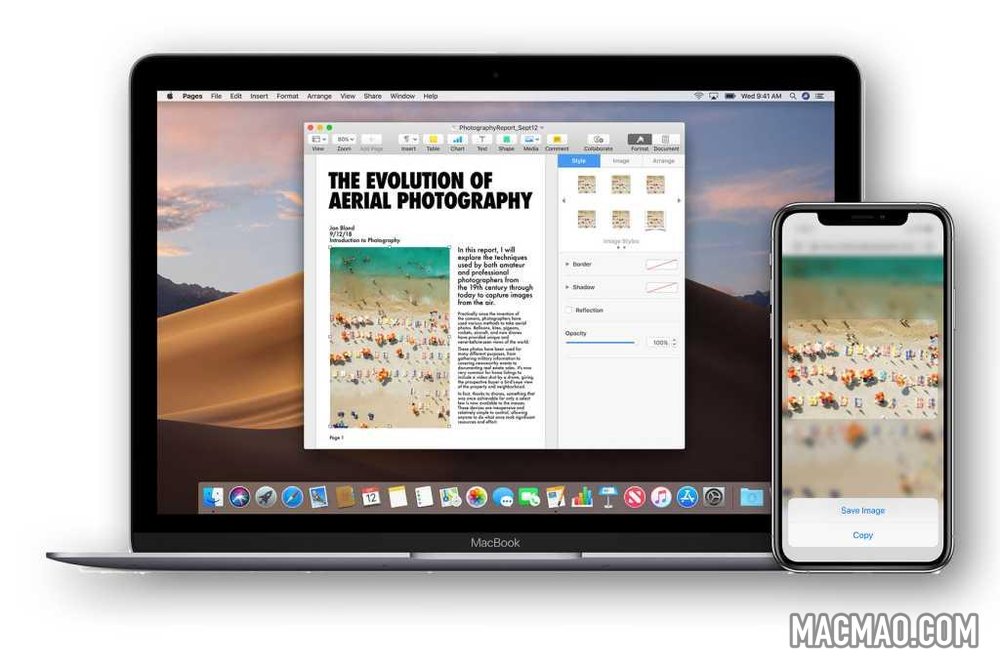
Apple 生态系统中最有用的功能之一是 Apple 称之为通用剪贴板的功能,但许多 iPhone 和 Mac 用户似乎并不知道它的存在,主要是因为 Apple 并没有真正宣传它。
它的工作方式很简单:当您在 iPhone 上复制某些内容(文本、图像、链接等)时,您可以在附近的 Mac 上选择粘贴,然后内容就会出现,就像您正在复制/粘贴一样在同一台机器上。反之亦然,从您的 Mac 到您的 iPhone 或 iPad。一旦您习惯了通用剪贴板,它很快就会成为您最好的生产力工具之一。
但它需要一些设置,而且很难找到,因为它是一项名为 Handoff 的更广泛技术的一项功能,可让您在 iPhone、iPad 和 Mac 之间继续使用受支持的应用程序工作。这是启用它的方法。
在您的 iPhone 或 iPad 上
要启用通用剪贴板,您只需打开 Handoff。要在 iPhone 或 iPad 上执行此操作:
- 打开设置
- 点击常规
- 点击 AirPlay & Handoff
- 启用切换
启用此功能后,Handoff 功能将适用于登录同一 Apple ID 的任何其他 Mac 或 iPad,只要它们在附近(通常在几英尺内)。
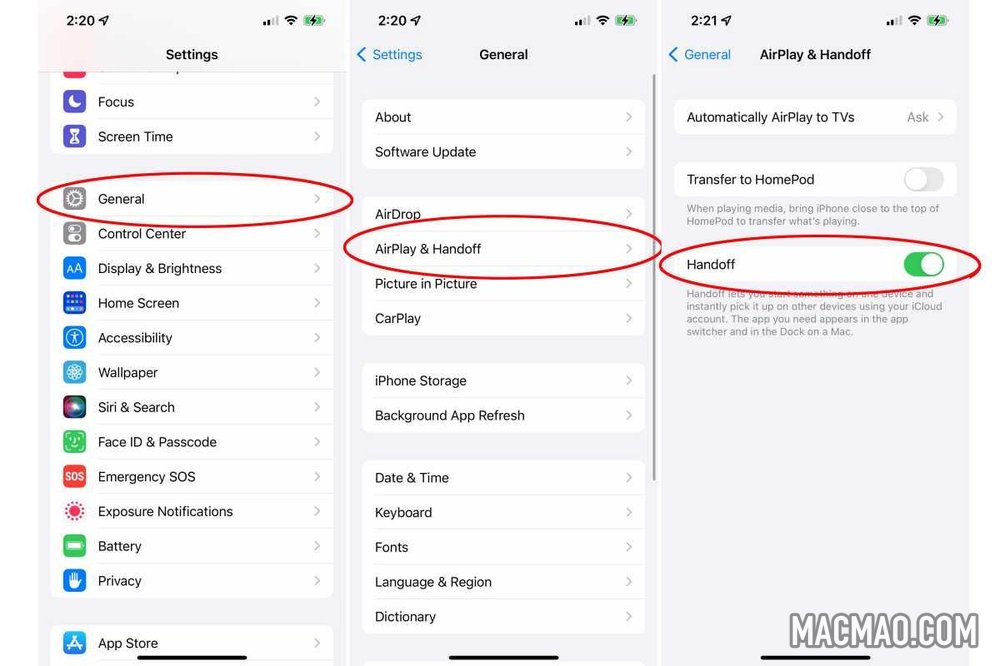
在你的 Mac 上
在 iPhone 或 iPad 上启用 Handoff 后,您也必须在 Mac 上启用它。
- 打开系统偏好设置
- 打开一般
- 启用允许在这台 Mac 和您的 iCloud 设备之间切换旁边的复选框
启用 Handoff 后,当您在 iPhone 或 iPad 上打开 Safari、邮件、地图、日历等应用程序时,您将获得通用剪贴板并在 Dock 中看到新图标。单击其中一个图标会将该应用程序打开到与 iPhone/iPad 上相同的位置或页面。
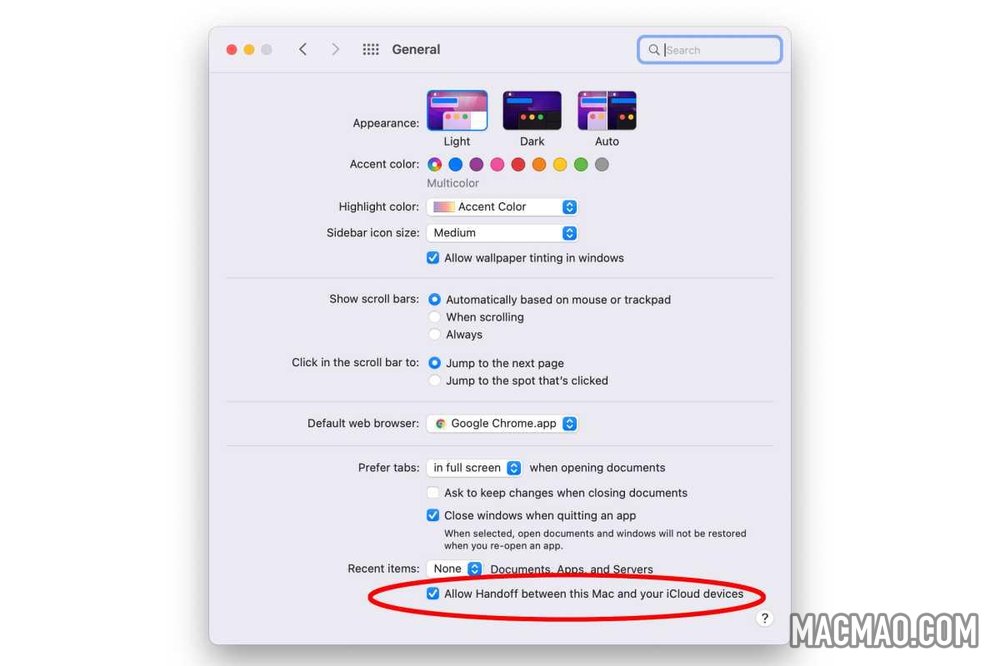
支持的设备
不同的 Handoff 功能有不同的系统要求,Apple 在此处列出。但特别是通用剪贴板是最受支持的功能之一。所有你需要的是:
- 任何运行 iOS/iPadOS 10 或更高版本的 iPhone 5 或更高版本或 iPad 第 4 代或更高版本。
- 任何运行 macOS Sierra (10.12) 或更高版本的 2012 年或更高版本的 Mac。
换句话说,几乎所有过去八年的硬件和过去五年的软件都可以使用。
有时可能有点挑剔。如果您发现它停止工作,只需返回“设置”和“系统偏好设置”,关闭 Handoff(在您的 iPhone/iPad 和 Mac 上),等待几秒钟,然后重新打开它们。这通常可以解决任何问题。
免责声明
部分内容(图片、文章)翻译/转载自国内外资讯/自媒体平台。文中内容不代表本站立场,如有侵权或其它,请联系 macmao.com@gmail.com,我们会第一时间配合删除。(转载请注明来源自:www.macmao.com)
